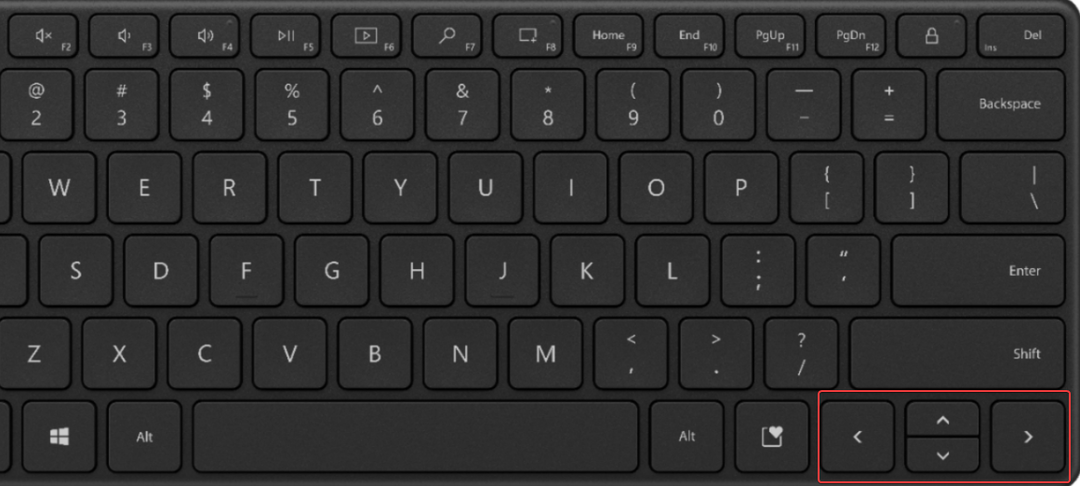- Windows 11での基本的なシステム設定の一部の変更は、以前のオペレーティングシステムバージョンとまったく同じです。
- 使用したいブラウザをインストールした後、残っているのはそれをデフォルトとして設定することだけです。
- このオプションを変更するには、PCの[設定]メニューから移動する必要があります。
- この記事の手順に従って、数回クリックするだけでデフォルトのブラウザを正しく変更できます。
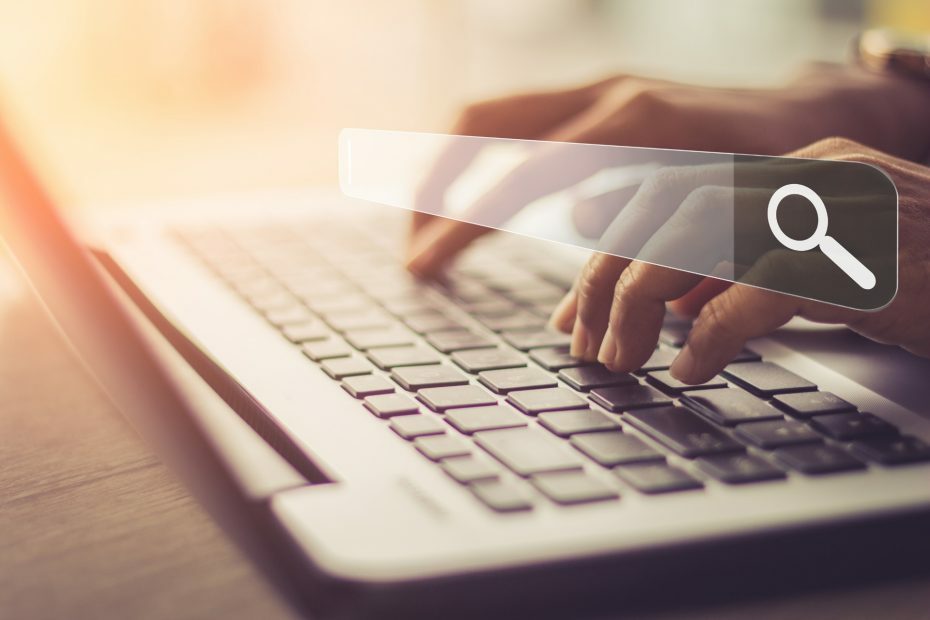
あなたはうんざりしていますか ブラウザ 現在使用しているのですか、それともMicrosoftがデフォルトのブラウザとして選択したものに同意しないのですか?
これは永続的なものではなく、 OS、すべてのユーザーのニーズに合わせて変更できます。
この変更の実行は高速で、数回クリックするだけで済みます。 使用したいブラウザをダウンロードしてインストールします Windows 11 私たちのクイックステップの助けを借りてシステム。
Windows 11でデフォルトのブラウザを変更するにはどうすればよいですか?
- 簡単に行うには、まずアクセスする必要があります 設定 メニュー。どちらかを押すと実行できます Windowsキー+ I、 または単にに行きます 開始 メニューをクリックし、設定 ボタン。
- アクセスした後 設定 メニューの次のステップは、 アプリ ボタン。
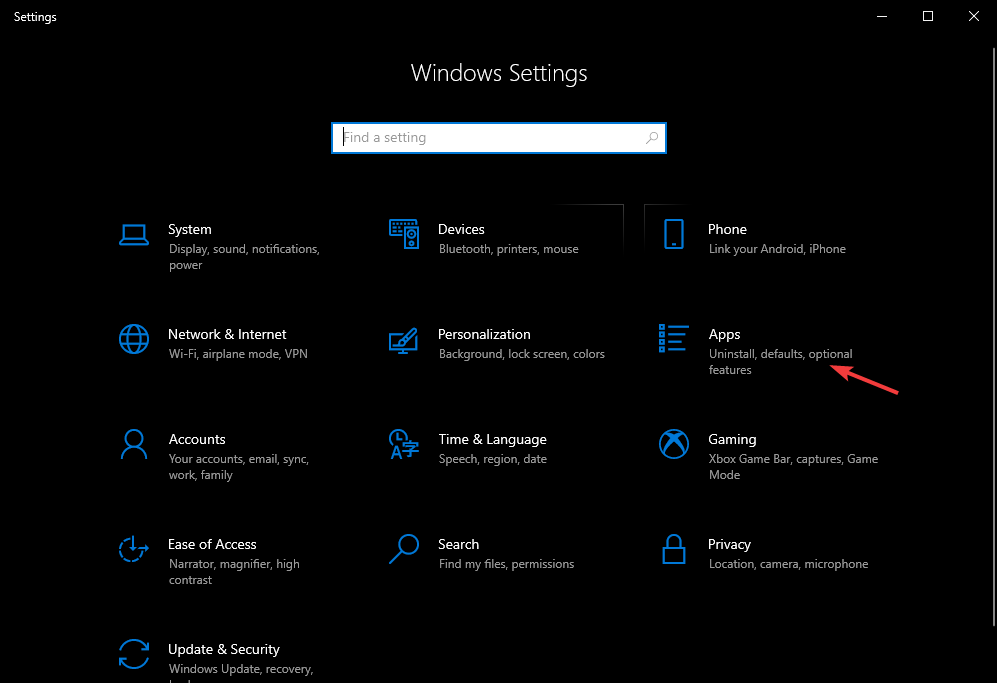
3. 次に、を選択します デフォルトのアプリ 画面の右側からタブをクリックし、が見つかるまで下にスクロールします。 Webブラウジングこのメニューのrセクション。
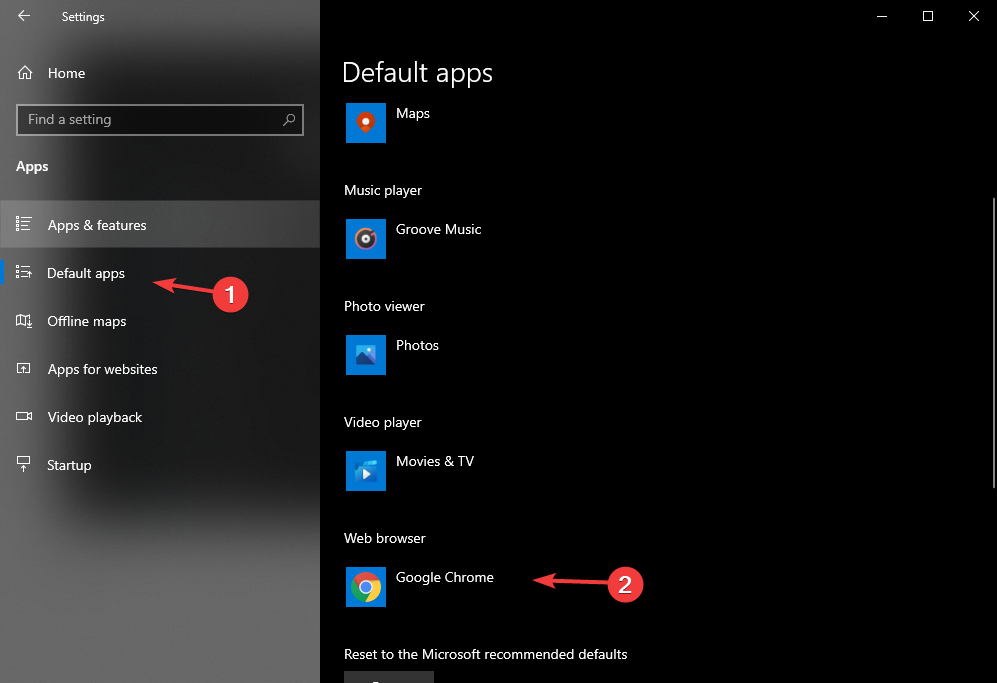
4. あなたがクリックしたら ウェブブラウザ ボタンをクリックすると、メニューが表示され、そこから目的のブラウザを選択してデフォルトのステータスに設定できます。
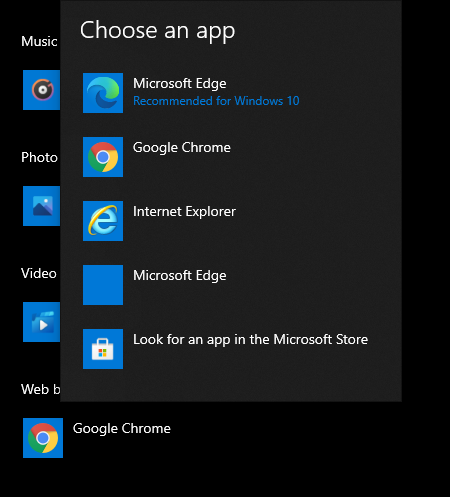
Windows 11デバイスのデフォルトのシステムブラウザを変更する簡単な方法が1つあります。これには、わずか1分の時間が必要です。
これらの手順をすべて完了したら、設定メニューを終了して、新しいお気に入りのブラウザを試すことができます。
このアクションは、インストールされている他のブラウザを無効にするのではなく、選択したブラウザをシステムのデフォルトのブラウザにするだけであることに注意してください。
以前のオペレーティングシステムからの変更はそれほど多くありませんが、必要に応じて すべてのWindows11とWindows10の相違点と類似点を追跡します、私たちはあなたをカバーしてもらいました。
さらに、徹底的に改訂します Windows11のシステム要件、デバイスで実行できることを確認するために、2番目にリリースされます。
デフォルトのブラウザとしてどのブラウザを使用していますか? 以下のコメントセクションでお知らせください。

![グループ ポリシーがドメイン コントローラー間で同期しない [修正]](/f/9cd5eea5c56188aa6cc47f01c129f1d8.png?width=300&height=460)